coreldraw笔记与课程安排
- 格式:doc
- 大小:1.23 MB
- 文档页数:11
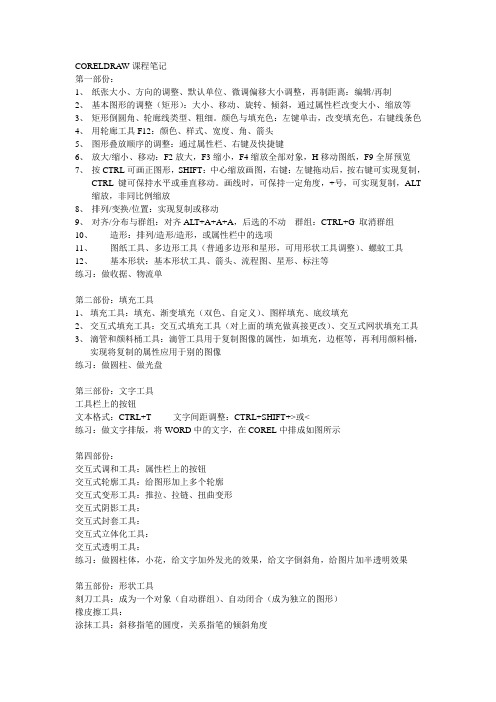
CORELDRAW课程笔记第一部份:1、纸张大小、方向的调整、默认单位、微调偏移大小调整,再制距离:编辑/再制2、基本图形的调整(矩形):大小、移动、旋转、倾斜,通过属性栏改变大小、缩放等3、矩形倒圆角、轮廊线类型、粗细。
颜色与填充色:左键单击,改变填充色,右键线条色4、用轮廊工具F12:颜色、样式、宽度、角、箭头5、图形叠放顺序的调整:通过属性栏、右键及快捷键6、放大/缩小、移动:F2放大,F3缩小,F4缩放全部对象,H移动图纸,F9全屏预览7、按CTRL可画正图形,SHIFT:中心缩放画图,右键:左键拖动后,按右键可实现复制,CTRL键可保持水平或垂直移动。
画线时,可保持一定角度,+号,可实现复制,ALT 缩放,非同比例缩放8、排列/变换/位置:实现复制或移动9、对齐/分布与群组:对齐ALT+A+A+A,后选的不动群组:CTRL+G 取消群组10、造形:排列/造形/造形,或属性栏中的选项11、图纸工具、多边形工具(普通多边形和星形,可用形状工具调整)、螺蚊工具12、基本形状:基本形状工具、箭头、流程图、星形、标注等练习:做收据、物流单第二部份:填充工具1、填充工具:填充、渐变填充(双色、自定义)、图样填充、底纹填充2、交互式填充工具:交互式填充工具(对上面的填充做真接更改)、交互式网状填充工具3、滴管和颜料桶工具:滴管工具用于复制图像的属性,如填充,边框等,再利用颜料桶,实现将复制的属性应用于别的图像练习:做圆柱、做光盘第三部份:文字工具工具栏上的按钮文本格式:CTRL+T 文字间距调整:CTRL+SHIFT+>或<练习:做文字排版,将WORD中的文字,在COREL中排成如图所示第四部份:交互式调和工具:属性栏上的按钮交互式轮廓工具:给图形加上多个轮廓交互式变形工具:推拉、拉链、扭曲变形交互式阴影工具:交互式封套工具:交互式立体化工具:交互式透明工具:练习:做圆柱体,小花,给文字加外发光的效果,给文字倒斜角,给图片加半透明效果第五部份:形状工具刻刀工具:成为一个对象(自动群组)、自动闭合(成为独立的图形)橡皮擦工具:涂抹工具:斜移指笔的圆度,关系指笔的倾斜角度粗糙工具:给图形做粗糙的边缘自由变换工具:自由旋转工具、自由角度镜像、自由调节工具、自由扭曲工具:直接拖图虚拟线段删除工具:删除部分线段练习:做地毯,做树叶边的齿第六部分:手绘工具(写1-10数字或26个英文字母)手绘工具:单击两点,画直线,拖动画自由曲线贝塞尔工具:单击画连续的直线,单击时拖动,画曲线,画好后,可通过形状工具调节如:增加/删除节点,连接两点,分隔曲线,直线点与曲线点的转换,线的尖突、平滑、对称,反转曲线的方向(用交互式调和工具式),延长曲线使之闭合,自动闭合曲线艺术笔工具:钢笔工具:折线工具:点曲线工具:交互式连接工具:度量工具:练习:做小花,做杯子,太阳与月亮。

CoreLDRAW教学笔记第一篇:CoreLDRAW教学笔记第一课时CorelDRAW的基础知识■基础知识:CorelDRAW简介■重点知识:CorelDRAW的启动与退出、CorelDRAW工作界面■提高知识:作业(风车制作)一、CorelDRAW的简介:CorelDRAW12是由Corel公司推出的一流平面图形软件。
它具有强大的数据交换能力,不仅可以直接编辑、修改多种图形格式的文件,也可以编辑修改各种文字处理软件的格式的文件,并可导入其他软件的图形。
二、CorelDRAW的作用:主要用于报纸排版、制图、矢量图、杂志、封面等。
矢量图:不管放多大都不会出现马赛克,这是它的优点,但颜色色彩不及位图那样逼真,这是它的缺点三、CorelDRAW 的启动与退出:启动:1、双击桌面图标2、开始一程序一CorelDRAW3、打开CorelDRAW文件4、运行——CorelDRAW.exe关闭:1、点击右上角关闭按钮2、文件——退出3、Alt+F4四、工作界面。
1、标题栏:显示当前所运行的应用程序名称及打开文件的名称。
2、菜单栏:共有11个主菜单,用户可以通过查看菜单命令前显示的图形按钮直观地了解到每项命令的功能,从而更为快速地掌握它们的使用方法。
3、标准工具栏:每个按钮代表一个命令。
4、属性栏:可提供一些按钮和列表框。
5、调色板:位右侧,可以选择轮廓色和填充色。
6、绘图窗口:中间是绘图员(超出绘图页将不被打印出来)。
7、页计数器:显示当页,可增页。
8、状态栏:显示当前操作有关信息,及指针光标所在的位置。
9、快捷菜单:显示快捷键(光标放上去可显示快捷键)。
课后小结:这一节课主要是向同学们介绍课外的一些关于CORELDRAW的相关知识,让同学们对这一软件有更深的认识。
第二课时图像文件的基本操作■基础知识:文件菜单的子菜单的操作■重点知识:保存和导入、导出文件■提高知识:作业(灯笼一制作)一、打开与新建文件1、打开文件:菜单-文件-打开 CTRL+O 属性栏上的打开按钮2、新建文件:菜单-文件-新建欢迎面板-新图形文件菜单-新建 CTRL+N 属性新建按钮二、保存和关闭文件1、保存文件:菜单-文件-保存 CTRL+S 属性保存按钮保存类型:CDR 版本可切换其他版本类型保存另存为:可保存到另一个文件夹中,并可重新命名及格式。

coreldraw课程设计一、课程目标知识目标:1. 学生能掌握CorelDRAW软件的基本操作界面和工具箱功能,了解各种工具的使用方法。
2. 学生能了解并运用CorelDRAW进行图形设计的基本原理,如颜色搭配、图形组合、排版等。
3. 学生能掌握至少三种常用的图形编辑技巧,并能够运用到实际设计中。
技能目标:1. 学生能运用CorelDRAW软件独立完成一幅创意图形设计作品。
2. 学生能通过软件操作,实现对已有设计作品的修改和完善,提高设计效果。
3. 学生能在团队协作中,运用CorelDRAW软件进行有效沟通和协作,共同完成设计任务。
情感态度价值观目标:1. 学生对CorelDRAW软件产生兴趣,提高学习积极性,培养自主学习的习惯。
2. 学生通过课程学习,增强审美意识,提高对美的鉴赏力和创造力。
3. 学生在团队合作中,培养沟通协调能力和团队精神,学会尊重他人意见,共同进步。
课程性质:本课程为实践性较强的课程,注重培养学生的动手操作能力和创造力。
学生特点:学生具备一定的计算机操作基础,对图形设计有一定兴趣,但技能水平参差不齐。
教学要求:教师应结合学生特点,采用循序渐进的教学方法,注重个体差异,引导学生主动探索,提高设计能力。
同时,关注学生的情感态度,激发学习兴趣,培养良好的审美观念和团队协作精神。
在教学过程中,将课程目标分解为具体的学习成果,便于教学设计和评估。
二、教学内容1. CorelDRAW软件基础知识:- 界面及工具箱功能介绍- 常用工具的使用方法(如选择工具、形状工具、钢笔工具等)- 图形对象的编辑与调整(如移动、旋转、缩放、组合等)2. 图形设计原理:- 颜色搭配原则- 图形布局与排版技巧- 创意设计思维方法3. 常用图形编辑技巧:- 路径与节点编辑- 填充与渐变效果的应用- 文本工具的使用及排版4. 实践项目:- 独立创作一幅创意图形设计作品- 修改和完善现有设计作品- 团队协作完成设计任务教材章节关联:1. 第一章:CorelDRAW软件基础2. 第二章:图形设计原理与实践3. 第三章:图形编辑技巧与高级应用教学安排与进度:1. 第一周:CorelDRAW软件界面及工具箱功能介绍,基础操作练习2. 第二周:图形设计原理学习,颜色搭配与布局技巧实践3. 第三周:常用图形编辑技巧学习,实践项目一4. 第四周:文本工具使用及排版,实践项目二与三教学内容科学性和系统性:课程内容从基础知识到实践应用,逐步深入,使学生能够掌握CorelDRAW软件的使用,并运用到实际设计中。
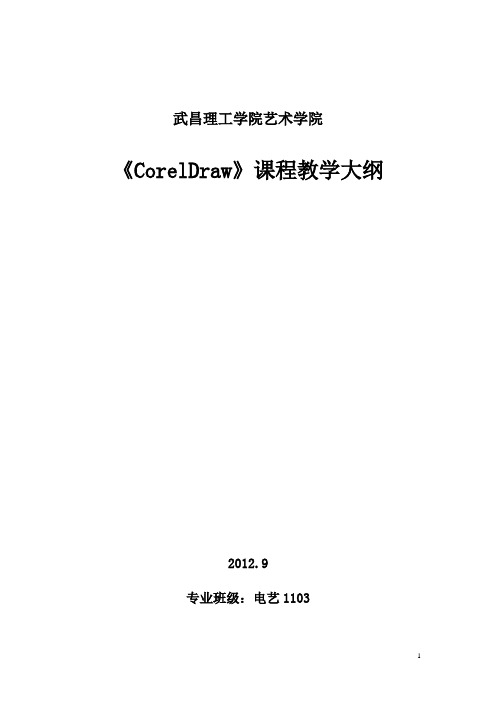
武昌理工学院艺术学院《CorelDraw》课程教学大纲2012.9专业班级:电艺1103《CorelDraw》课程教学大纲课程名称:CorelDraw课程编号:课程学时:64课时(理论课:20学时;实践课:40学时)课程安排:第三学期课程性质:必修专业基础课程先修课程:设计初步、构成基础、装饰图案、色彩与设计色彩、素描、图形创意一、课程性质和任务本课程教学以电脑设计为主,注重学生电脑手绘技能的训练,贯彻理论联系实际的原则,采用课堂讲解与设计创作相结合的方法。
在教学过程中要结合各单元要求,有针对性的让学生熟悉各工具绘制表现,启发学生,最后创作出优秀的作品。
二、教学目的熟练掌握和运用软件(CorelDraw)矢量绘图的绘制方法。
使学生能安装、了解CorelDraw的工作环境、鼠标、键盘及对话框的应用、使用帮助、窗口菜单、基本操作、版面操作、颜色设置及应用、输入输出、绘制和创建对象、文件操作及技巧、泊坞窗、集锦簿、效果的使用、位图效果、脚本、选项操作。
以实例指导学生学习和掌握软件功能的应用与操作。
三、教学重点与难点课程重点在于如何准确理解计算机图形辅助设计软件的设计及实施过程,能科学及理性化地把握计算机辅助设计规律,了解并掌握Photoshop和CorelDraw 的基本理论知识与基本操作命令。
课程难点在于掌握Photoshop和CorelDraw系统设计与区域选择的基本方法,学会运用Photoshop和CorelDraw来进行平面设计的制作,通过训练使学生具备实践应用能力。
四、课程基本内容第一章第一章初识CorelDraw了解工作界面及制作基本概念教学重点:了解CorelDraw工作界面组成元素的名称及作用教学难点:了解矢量图特点、工具箱、泊坞窗作用、属性列、状态栏等。
初步掌握使用CorelDraw工具箱的各工具课堂案例:上机练习,制作《妈妈咪糕点商标设计》。
第二章第二章图形的绘制和编辑1、使用铅笔工具和直线工具2、使用椭圆工具和矩形工具3、使用基本形工具4、使用多边形工具5、使用油漆桶工具6、使用手绘工具7、使用滴管工具 8、自定义线宽和样式9、设置边线及填充颜色 10、设置绘图参数教学重点:了解工具箱中绘图和填充工具的基本功能。
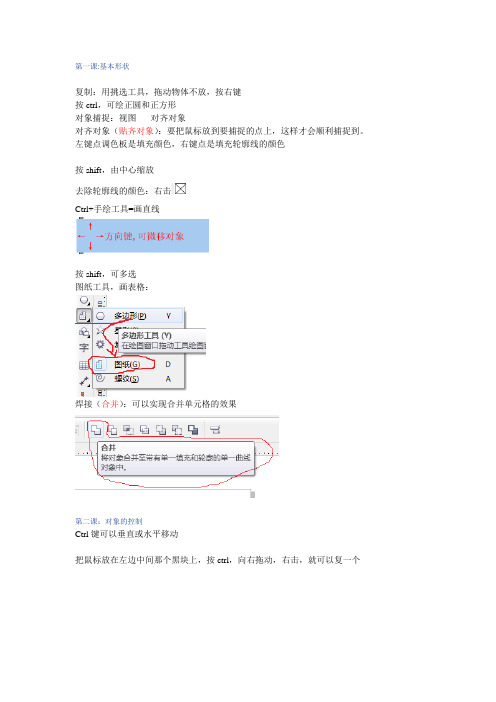
第一课:基本形状复制:用挑选工具,拖动物体不放,按右键按ctrl,可绘正圆和正方形对象捕捉:视图-----对齐对象对齐对象(贴齐对象):要把鼠标放到要捕捉的点上,这样才会顺利捕捉到。
左键点调色板是填充颜色,右键点是填充轮廓线的颜色按shift,由中心缩放去除轮廓线的颜色:右击Ctrl+手绘工具=画直线按shift,可多选图纸工具,画表格:焊接(合并):可以实现合并单元格的效果第二课:对象的控制Ctrl键可以垂直或水平移动把鼠标放在左边中间那个黑块上,按ctrl,向右拖动,右击,就可以复一个先复制一个,然后ctrl+D再制修剪:先选择的对象减去后选择的对象相交:结果是两个物体相交的部分简化:作用同修剪差不多第三课:曲线的控制贝塞尔工具:画曲线的方法:点击以后,按左键拖动可用形状工具,调节点进行修改把对象转为曲线:排列-------转为曲线,或ctrl+Q选中节点,点击或按del,删除节点贝塞尔工具绘曲线时,双击点可以收起控制手柄第四课:文字曲线和艺术曲线文字转为曲线形状工具的快捷键是F10把文字转为曲线的好处1、可对文字做更复杂的修改,做出各种造型2、可用于造字和做字根3、可解决因印刷中心没有这种字体而无法正确输出的问题排列------拆分艺术画笔,艺术画笔将变成两部分,一个是曲线,一个是图形:下图是把曲线拖出来的效果:曲线转艺术画笔:画好曲线后,选中曲线,然后选一种艺术画笔。
刻刀工具,可将一个图形分成几个独立的图形2、对象的叠放次序ctrl+PageUp 上移一层ctrl+PageDown 下移一层shift+PageUp 移至顶层shift+PageDown 移至底层第五课:渐变填充工具交互式填充工具:可代替渐变填充工具增加色块:在点选交互式填充工具后,在渐变的线条上单双击。
在色块上右键,取消色块点选交互式填充工具后,点选项栏上的复制填充属性,选择要复制的源填充对话框(x5中叫均匀填充)可精确填充颜色泊坞窗:x5中叫彩色,可精确填充第六课:交互式工具交互式调和工具:例:画二个如下图所示的图形,点交互式调和工具,从上面的椭圆开始,拖动鼠标到下面的长方形,松开鼠标,将产生如下效果:交互式透明工具:白色不透明,黑色透明。

《corelDRAW》教学大纲课程编号:03407333一、课程性质、目的及开课对象(一)课程性质:专业选修课(二)目的:corelDRAW做为图形类处理软件是各院校计算机系平面设计的重要课程之一。
通过学习该软件可以使学生通过计算机辅助手段加强专业学习,使其将来能够在专业创作、平面广告、包装印刷等领域发挥作用(三)开课对象:计算机系计算机科学与技术专业,本科四年级学生下学期二、先修课程计算机系photoshop课程三、教学方法与考核方式(一)教学方法:机房讲授结合学生上机练习(二)考核方法:上机考试四、学时数分配总学时:44学时五、教学内容与学时第一章:认识CorelDRAW12(2学时)【主要内容】:1.1corelDRAW12概述1.2corelDRAW12的基本操作界面1.3corelDRAW12工作环境介绍1.4标准工具栏与属性栏介绍1.5菜单选项介绍【重点难点】:掌握corelDRAW12的菜单中版面设置、视图调整、浮动面板的控制、辅助工具的设置。
【学生掌握要点】:掌握corelDRAW的菜单中版面设置、视图调整、浮动面板的控制、辅助工具的设置。
第二章:图形的绘制和编辑(4学时)【主要内容】:2.1绘制几何图形2.2对象的编辑2.3曲线的绘制2.4编辑曲线【重点难点】:绘制图形和曲线的方法和技巧【学生掌握要点】:绘制曲线进行图形作品绘制第三章:轮廓线编辑与颜色填充(4学时)【主要内容】:3.1色彩模式3.2使用轮廓工具编辑轮廓线3.3标准填充3.4渐变填充3.5图案填充【重点难点】:各种颜色的填充方式和填充技巧【学生掌握要点】:通过学习制作出不同效果的图形轮廓线.第四章:对象的排序和组合(4学时)【主要内容】:4.1对象的对齐和分布4.2对象和图层的排序4.3控制对象4.4群组和结合【重点难点】:编辑复杂图形对象的功能以及相关技巧【学生掌握要点】:能够自如的排列和组合绘图中的图形对象.第五章:文本的编辑(4学时)【主要内容】:5.1文本基本操作5.2制作文本效果5.3设置文本格式5.4创建文字【重点难点】:复杂的特效文本处理方式【学生掌握要点】:掌握应用corelDRAW12处理文本的方法和技巧第六章:图形的特殊效果(12学时)【主要内容】:6.1设置透明效果标志设计练习6.2使用调和效果6.3制作阴影效果6.4使用封套效果6.5 制作立体效果6.6图像精确裁减效果【重点难点】:位图导入.编辑和调整位图颜色.位图滤镜的使用【学生掌握要点】:掌握如何应用corelDRAW12的强大功能来处理和编辑位图第七章:综合实例(14学时)【主要内容】:7.1圣诞贺卡的制作7.2杂志广告的制作7.3房地产平面广告的制作7.4报纸广告的制作7.5海报的制作室内效果图——平面图绘制7.6 包装袋的制作【重点难点】:设计平面作品时的综合工具应用【学生掌握要点】:掌握综合工具特点,并会在综合实例中运用六、教材与教参(一)教材《corelDRAW 12图形设计》人民邮电出版社(二)教参《corelDRAW图例设计实例》《corelDRAW影象创意培训教程》。
深圳市现代人才培训中心第一节入门的软件。
→双击鼠标左键②桌面上开始栏→程序→Coreldaw9图标→点击鼠标左键②菜单栏文件→退出标题栏:显示它的版本,左边显示文件名称,右边显示软件名称。
菜单栏:表示存放操作命令工具。
绘图区域:进行在里面画图形及编辑图形。
工具箱:用来存放画图的工具。
窗口→工具列→工具箱□√色盘:用来给图形填充色彩工具。
①窗口→色盘→Coreldaw9色盘②窗口→色盘的浏览器→固定色盘□√滚动条:又分水平、垂直滚动条。
用来浏览图形的工具。
标尺:测量图形的大小及设计出图形所留出边距。
检视→标尺②常用栏→点击新建图标或快捷键Ctrl+N②常用栏→点击打开图标或快捷键Ctrl+O②常用栏→点击保存图标或快捷键Ctrl+S如果不想要原来的文件名保存这份文件,要用另存为:文件→另存为(另取名称)即可。
第二节工具使用择工具。
作用:1.移动图形;选中图形移上移下。
2、使图形变大变小:选中图形,点击旁边的黑点往外拉或往内拉。
3、图形变斜:选中图形的中心点,出现变斜的剪头,按住鼠标的左键不放,进行往左、往右、往上、往下拖动。
4、图形旋转:选中图形的中心点,出现旋转的符号,按住鼠标的左键不放,选中旋转符号或者在属性列直接填入旋转的度数。
缩放工具。
作用:查看某图形或某图形一个部分。
①放大绘图比例②缩小绘图比例③查看对象④查看全部对象⑤缩放到整个页面。
工具作用:放大页面时查看不到图形用平移工具进行查找或进修改数据。
拖动鼠标任意绘出一个图形或直线。
作法:鼠标指针在工作区里形状变为+、先插入一个点,再单击鼠标确定。
快速画出直线:在工作区中先插入一个点不要拖动鼠标,按住CTRL画出一条直线。
工具作用:它是以多条直线回起一个不规则的图形。
画出曲线:①选择曲线的走始位置按下鼠标左键不。
②拖动鼠标,在工作区上进行曲线绘线。
③放开鼠标即可。
单击工具箱艺术笔工具分为五种工具:1、预置、笔刷、喷雾器、书法、压力、工具作用:测量图形对象大小、间距和角度。
CorelDraw全程学习笔记第⼀节1.CorelDraw是⽮量图形软件,放⼤不会失真。
是⼀款绘图⼯具,制作logo,排版,商标,动漫,卡通,标识,海报,图纸,户型图等等均可。
CDR不是Adobe公司出品,所以有⼀些命令会与Adobe公司出品的软件不同,注意区分。
CDR注重的是绘图,ps注重的是效果的处理与调整,⽽且ps是位图软件,图形放⼤会失真。
⽂件扩展名为.cdr。
CDR还具有位置⾃动捕捉功能。
2.其他:左侧为绘图⼯具栏,绘图区上侧为属性栏右击状态栏上的页码,可以进⾏插页,重命名等操作背景区内的图形不会随着页码的改变⽽改变,页内的图形才会改变页码前⾯的+,点击在所选页码的前⾯增加页页码后⾯的+,点击在所选页码的后⾯增加页Ctrl+上下左右光标可以进⾏微调,也可以输⼊每次微调的值双击⼯作区灰⾊区域,可以设置页⾯⼤⼩,可以调整页⾯其他选项3.视图→标尺,显⽰/隐藏标尺。
选择横纵标尺交叉位置点击并移动,则可以调整标尺零刻度位置。
视图→⽹格,⽤于辅助画图辅助线,直接在标尺位置点击向⼯作区中间拖动。
Shift定位中⼼,Ctrl画正图形.右击右侧颜⾊框,可以描边;左击⽤于填充图形颜⾊。
左击颜⾊不放⼿,可以选择与该颜⾊相近的颜⾊先画的图形在最底层,后画的在最上层排列→顺序:调整图层之间的排列位置到页⾯后⾯,Ctrl+End:在所有图层最后⾯到页⾯前⾯,Ctrl+End:在所有图层最前⾯Alt+单击,可以选择被其他图形遮盖的图形,点击时,注意点击要在被遮盖图形位置处。
要多点击⼏次,次数与图层数有关。
单击图形拖拽描点可以调整图形⼤⼩,再次单击,可以旋转变形等操作镜像,在属性栏可以进⾏⽔平垂直的镜像调整只要是图形均可以加减描点形状⼯具:可以加减节点,也可以调整节点位置。
必须转换为曲线才可以加减描点整体变曲线:转换为曲线(属性栏),此时可以调整单个节点。
如果不转换,调整的为整个图形所有节点,也就是调整⼀个节点,所有的节点都变化。
《CORELDRAW》课程教学大纲课程代码:课程中文名称:CoreLDRAWX3课程类别:专业课适用专业:计算机应用课程学时:72学时课程安排:第二学年课程学分:一、课程的性质、目的与任务:教学目的:计算机平面设计基础课程,通过本课程的学习掌握CoreldrawX3的使用方法,了解矢量图的特点及作图技巧。
课程教学性质:本课程是中专两年制计算机应用类专业学生必修的一门实践性很强的专业基础课,它的主要目标是培养学生具有较强的平面软件应用及创新能力。
主要任务:1、掌握CoreldrawX3基本操作2、掌握简单矢量图形的绘制3、掌握文本的编辑方法4、掌握矢量图特效及位图的处理方法二、教学内容、学时分配和教学的基本要求第1章 CoreLDRAWX3入门知识4学时,其中理论教学2学时,实践或其他教学2学时1.1 启动CoreLDRAWX31.2 CoreLDRAWX3的工作界面1.3 CoreLDRAWX3软件的重要概念1.4 退出CoreLDRAWX31.5 实例应用—绘制葫芦1.6 习题一教学重点:绘制葫芦教学难点:绘制葫芦教学要求: CoreLDRAWX3是目前市场上流行的矢量图与文档排版软件,CoreLDRAW X3是Corel公司与2004年推出的最新版本。
它既是一个大型的矢量图形制作工具软件,也是一个大型的工具软件包。
本章主要介绍CoreLDRAW X3的启动、退出2、工作界面以及它的一些重要概念。
第2章 CoreLDRAWX3基本操作8学时,其中理论教学2学时,实践或其他教学6学时2.1 文件基础操作2.2 对页面的操作2.3 对视图的操作2.4 对窗口的操作2.5 CoreLDRAWX3的辅助工具2.6 实例应用—绘制苹果2.7 习题二教学重点:绘制苹果。
教学难点:绘制苹果教学要求:在学习CoreLDRAW X3之前,首先需要对该软件的一些基础知识做一个初步得了解,例如CoreLDRAW一些常用的基本操作、页面设置、视图设置和CoreLDRAW的一些副主设置,掌握这些内容可以提高用户的学习效率。
CorelDRAW绘图大师第一节软件入门一、应用领域广告设计、VI企业识别系统、包装设计、书籍装帧设计、标志设计、漫画绘制、服装设计等众多领域。
二、软件的操作界面1、标题栏2、菜单栏3、标准工具栏4、属性栏工具箱5、调色板6、状态栏7、使用辅助线8、页面设置三、基本图形绘制9、矩形(位置、大小、比例、旋转、圆角)10、椭圆(饼形、弧形)11、多边形(星形、交叉星形、边数)12、图纸、螺旋形、基本形状等图形四、基本操作13、缩放页面(shift+F4显示页面,F3缩小,F4显示所有物体)14、图形的选定技巧15、图形填色(左键为设置填充色,右键为边框色)16、图形的复制、旋转、ctrl+D再制技巧五、课后作业1、菊花、标志:LG、禁止吸烟第二节曲线的绘制一、手绘工具二、贝塞尔工具三、修改曲线——形状工具F101、添加、删除节点2、分割曲线3、连接两个节点4、曲线段与直线段的转换5、使节点成为尖突6、平滑节点7、生成对称节点8、反转曲线方向四、艺术笔工具1、预设列表2、画笔列表3、喷罐列表注:可利用曲线作为艺术笔路径。
五、钢笔工具、交互式连线、度量工具等六、课后作业1、熟练绘制曲线、卡通QQ、易通标志、灯笼第三节填充工具一、填充工具1、标准填充(RGB、CMYK、专色等)1)RGB分别为红、绿、蓝,为屏幕显示时所用色彩2)CMYK为青、洋红、黄、黑,为印刷时所用色彩3)专色是指不是用CMYK印刷色混合的,而是专门用一种指定的油墨来印刷该种颜色,专色油墨是由印刷厂预先混合好或油墨厂生产的。
对于印刷品的每一种专色,在印刷时都有专门的一个色版对应。
使用专色可使颜色更准确。
2、渐变填充(F11)3、图案填充4、纹理填充二、交互式填充与填充工具相同,交互式是指通过鼠标拖动就可以改变效果,而不用对话框命令。
三、交互式网格填充四、作业:挂钟、光盘、鼠标、水果、桃第四节其他工具、排列菜单一、其他工具1、刻刀工具组2、吸管、油漆桶3、轮廓工具二、排列菜单1、对齐和分布(先对齐,再分布)分布:水平方向分布:左、中、间距、右垂直方向分布:顶、中、间距、底2、顺序3、群组 (Ctrl+G)4、取消群组(Ctrl+U)5、取消全部组合(用于将多次群组后的对象组,一次性分解为单个对象)6、结合(Ctrl+L)结合后对象会变为同一属性(指颜色、线条相同),并且重叠的部分会镂空。
第一课:CorelDRAW基本形状1. CorelDRAW介绍CorelDRAW是一个由加拿大Corel公司开发的、功能强大的矢量绘图工具,也是国内外最流行的平面设计软件之一,CorelDRAW是平面设计和电脑绘画功能为一体的专业设计软件,被广泛应用于平面设计、广告设计、企业形象设计、字体设计、插图设计、工业造型设计、建筑平面图绘制、Web图形设计、包装设计、技术表现插图等多个领域. 2.CorelDRAW工作界面CorelDRAW基本图形1、矩形工具:绘制矩形、正方形、圆角矩形快捷键为F6(1)操作方法:①、选择矩形工具,在页面中拖动鼠标。
②、按Ctrl绘正方形。
③、按Shift以起点为中心绘制。
④、技巧:双击矩形工具,产生一个与页面大小相同的矩形。
(注:用鼠标长按矩形工具,可选择“三点矩形工具”)2、矩形工具的属性栏2、椭圆工具::可以绘制出椭圆、圆、饼形和圆弧(1)操作方法:①、选择圆形工具,在页面中拖动鼠标,即可画出任意的圆形。
②、按Ctrl绘正圆形。
③、按Shift以起点为中心绘制。
(注:用鼠标长按椭圆工具,可选择“三点椭圆工具”)(2)椭工具属性栏3、图纸工具:可以绘制表格或网格多边形工具:可以绘制多边形螺纹工具:可以绘制螺纹形4、基本形状工具:提供各种现成、的常用的基本形状5、文本工具:用于输入文字。
三、CorelDRAW其它工具1、挑选工具:除文字工具外,使用任何工具时按“空格键”都会切换到挑选工具。
2、缩放和平移工具:F3:缩小F4:显示全部对象。
H :平移视图。
多个对象属性栏(同时选择多个对象时的“属性栏”)1、镜像按钮:可使对象在水平或垂直方向翻转。
2、结合和折分:(1)结合:是将多个对象创建成一个单独的对象,当原始对象有重叠时,重叠的地方会成为空洞的区域。
◎选择多个对象,[排列]→[结合]Ctrl+L(注:也可点工具栏的“结合”按钮。
)(2)拆分:把结合的对象拆开成原来独立的单个对象。
◎[排列]→[拆分]Ctrl+K(注:也可点工具栏的“结合”按钮。
)3、群组对象:把多个对象绑定到一起当成一个整体来处理。
(1)群组对象:◎[排列]→[群组]Ctrl+G(注:也可点工具栏的“群组”按钮。
)(1)取消群组:◎[排列]→[取消群组]Ctrl+U(注:也可点工具栏的“取消群组”按钮。
)4、造型工具:[排列]→[造形]→或使用工具栏的按钮。
★焊接:★修剪:★相交:★简化:★前减后:★后减前:5、对齐与分布:[排列]→[对齐与分布]→或使用工具栏的按钮。
(注:对齐的快捷键:左对齐:Left L右对齐:Right R顶端对齐:Top T底端对齐:Base B水平居中对齐: E垂直居中对齐: C在页面居中:P6,对象的顺序一、手绘工具:手绘工具实际上就是使用鼠标在绘图页面上直接绘制直线或曲线的一种工具。
1、操作方法:①、曲线:拖动鼠标随意绘出的不规则线段。
②、直线:先单击确定第一点→再单击确定第二点。
③、水平或垂直线:先单击确定第一点→按Ctrl往水平或垂直方向带动→再单击确定第二点。
属性栏:XY坐标、大小、缩放比例,锁定缩放比例,旋转、镜像、起始箭头、样式、终止箭头、线宽。
二、贝塞尔工具:绘制连续的直线段或曲线段。
每个节点都有控制点,可用“形状工具”修改线条的形状。
使用贝塞尔工具可以比较精确的绘制直线和圆滑的曲线。
1、操作方法:①、直线段:先单击确定第一点→再单击确定第二点→再单击确定下一点→按空格键结束。
②、曲线段:先单击确定第一点→再单击确定第二点时按住鼠标拖移→按空格键结束。
③、曲线段和直线段转接:先单击确定第一点→再单击确定第二点时按住鼠标拖移,得到曲线段后,再双击此节点→再单击确定下一点→按空格键结束。
三、编辑曲线属性栏:用“形状工具”选择曲线后,出现的属性栏第四课:文字曲线和艺术曲线一、把文字转换为曲线◆把文字转为曲线的好处①、可对文字做更复杂的修改,做出各种造型②、可用于造字和做字根③、可解决因印刷中心没有这种字体而无法正确输出的问题二、艺术画笔工具属性栏:使用艺术画笔工具可轻易的做出富有艺术效果的线条或图形三、形状编辑工具形状工具主要是用于对已有的图形进行更复杂的修改1、形状工具:节点编辑工具可以更改所有曲线对象的形状,曲线对象是指用手绘工具、贝塞尔工具、艺术笔工具、螺旋形工具创建的所有绘图对象,以及那些由矩形、多边形或文本对象转换而成的曲线对象。
形状工具对这些对象形状的改变,是通过对所有曲线对象的节点和线段的编辑实现的。
节点是指所有在图形对象和线条对象的路径上存在,可以通过它们的移动改变对形状的控制点.线段则是指存在于两个节点之间的曲线部分。
2、刻刀工具:刻刀工具允许将图形对象切分为一至多个部分,刻刀工具应用的所有对象都将变为曲线对象。
3、橡皮擦工具:橡皮擦工具可以删除对象中不再需要的部分,如果在擦除中影响了对象的路径,擦除工具会自动做出调整,所有使用了擦除工具的对象都将转变为曲线对象。
4、涂抹工具:涂抹刷可以将图形中不需要的部分,用图形的填充属性来填充。
5、粗糙笔刷工具:粗糙刷只能用于曲线对象,包括直线、曲线、文本等,用户可以自己设置其笔画大小、方向、角度等数值。
它可以将对象中不需要的部分用对象的边框属性来填充,和涂抹刷相似。
6、自由变换工具:可以定位、移动和旋转对象,还可以改变对象的形状。
第五课:填充工具一、各种填充工具二、单色填充工具色彩模式:(1)CMYK模式:代表印刷上用的四种油墨色:C代表青色,M代表洋红色,Y代表黄色,K代表黑色。
(0、0、0、0)代表“白色”(100、100、100、100)代表“黑色”(2)RGB模式显示器常用有模式,R代表红色Red,G代表绿色Green,B代表蓝色Blue,三种色光相叠加形成更多的颜色。
(0、0、0)代表“黑色”(255、255、255)代表“白色”(3)RGB模式和CMYK模式的用途配色有两种规律,一种的发光配色,又叫RGB配色(如显示器的电子枪发光),另一种是吸光配色CMYK(如印刷品的颜料吸收光线,从而有产生颜色)发光配色适合于自身发光的物体,比如显像管、霓虹灯。
在发光配色时,红、绿、蓝成为三原色,规律是红色光与绿色光相加会形成黄色光,红色光与蓝色光相加会形成紫色光等吸光配色时适合于吸收光谱的颜料,比如绘画和印刷。
在吸光配色时,洋红色、黄色、青色被称为三原色。
所以,如果作品将要提交给印刷中心印刷的话,请使用CMYK模式来填充,因为打印机是用CMYK原理来配色的,否则,如果是使用RGB模式来填充的话,打印机不一定能配出跟显示器相同的颜色。
渐变填充工具: 图案填充工具: 底纹填充工具: PS填充工具:第六课:交互式工具一、交互式工具交互式调和工具: 由一个几何形状通过中间对象过渡到另一个几何形状.交互式轮廓工具: 选定对象的轮廓等间距的向内或向外调和.交互式变形工具: 选定对象产生变形效果.交互式阴影工具: 选定对象产生阴影效果.交互式封套工具: 让选定对象适合某个外形.并随外形变化而变化.交互式立体工具: 选定对象产生立体效果交互式透明工具: 选定对象产生透明效果一、美术文本和段落文本1、美术文本:使用“文本工具”在CorelDRAW工作区上点击鼠标左键,然后打字,即为美术文本。
美术文本操作方便,适合文字内容不是很多的排版,如名片,宣传单2、段落文本:使用“文本工具”在CorelDRAW工作区上按着鼠标左键拖动,然后打字,即为段落文本。
段落文本适合文字内容比较多的排版,如杂志。
二、设置文本1、文本属性栏:用于快速设置文本格式。
2、格式化文本:用于的设置文本的其它格式。
◎[文本]→[文本格式]。
,或点击工具栏按钮,或Ctrl+T(注:有些选项只有段落文本可以用,如“首行缩进,段距,分栏”)◎先选择文本,点击[文本]→[使文本适合路径]→再点击路径1、属性栏四、插入其它特殊的字符[文本]→[插入字符]→(注:代码页选“65501(UTF-8)”,字体选“Webdings或Wingdings或Wingdings2”)文本框文本选中文字工具,用文字工具靠近路径内部,出现I ab时点击,就会使文字进入到选定容器中.第八课:位图◎位图和矢量图的区别①位图,又名点阵图,或叫像素图,是由具有不同颜色值和位置的像素点构成图像,位图处理软件最有代表性的是Photoshop, 位图的特点为a、由具有不同颜色值和位置的像素点构成图像b、像素点是最小单位,不能再分割c、文件容量跟图像大小有关,图像越大,文件容量也越大,所以对电脑的要求比较高。
d、表现力很强,可做出很惊心动魂的作品e、图像放大后会失真②矢量图,用数字的方向来构造图形,其代表软件为CorelDRAW,AutoCAD其特点为:a、图形放大不失真、占用电脑空间小b、文件的容量和计算机的速度只跟图形的复杂程度有关,跟图形尺寸的大小无关,c、表现力没有位图强,效果没有位图丰富。
像绘图能力比较强。
2、把矢量图转为位图在CorelDRAW所创建的图形为矢量图,如果要使用CorelDRAW所自带的位图处理滤镜,则需要先把矢量图转为位图,否则不能使用。
◎选择图形后,点击[位图]→[转换为位图]→3,常用的位图效果。